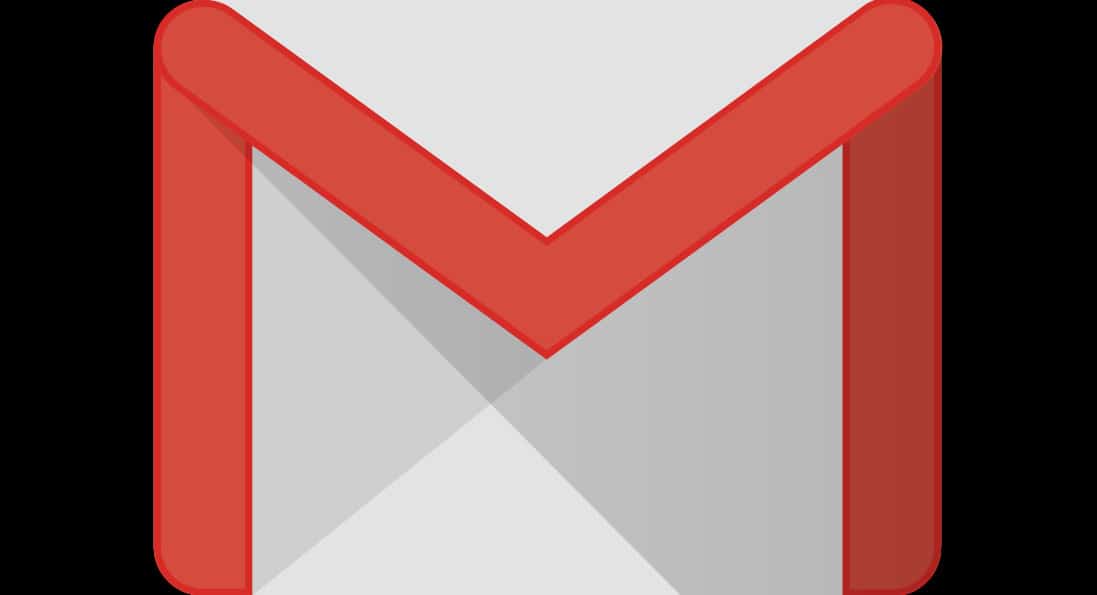
Хотите сделать ваши сообщения Gmail более безопасный и приватный? Тогда вы находитесь в правильном месте. Это руководство расскажет вам все, что вам нужно знать об использовании шифрования PGP с Gmail для не дать злоумышленникам отследить ваши сообщения. От того, почему вы должны его использовать, до различных доступных опций и каждого шага настройки, этот учебник превратит вас в PGP-pro всего за несколько минут..
Почему кто-то хочет использовать шифрование PGP с Gmail?
Начать с, обычная электронная почта не защищена по любой метрике. Как только сообщение покидает вашу учетную запись, существует ряд точек, в которых оно может быть перехвачено, прочитано и даже изменено.
Конечно, обычная электронная почта – хороший вариант для многих повседневных задач. Это хорошо для отправки заказов стажеру о том, что вы хотите на обед, обсуждения того, какой оттенок синего будет выглядеть лучше в новых маркетинговых материалах, или для планирования дня рождения вашей бабушки..
Для чего-то более чувствительного или ценного, скажем, рассылка сверхсекретных деловых документов или планирование политического протеста против тоталитарного режима, затем обычная электронная почта не подходит. Это также не очень хорошая идея для тех, кто обеспокоен преследованием в Интернете или киберпреступностью..
Шифрование PGP предлагает вам способ продолжать использовать электронную почту, не беспокоясь об этих проблемах. Имея обычную учетную запись электронной почты и несколько вариантов адаптации, вы можете легко использовать Gmail для отправки защищенных сообщений. Эти сообщения могут быть открыты и просмотрены только с использованием закрытого ключа вашего получателя.
Если вы хотите сделать шаг назад и узнать немного больше о PGP, что это такое, как он работает и как он вас защищает, то наше руководство по шифрованию PGP предоставит вам всю необходимую информацию..
В противном случае единственные технические детали, которые вам действительно необходимо знать, – это то, что PGP обеспечивает безопасность ваших коммуникаций, позволяя вам шифровать сообщения с использованием открытого ключа получателя, доступ к которому возможен только с помощью его личного ключа, к которому только они должны иметь доступ..
Он также может использоваться для подтверждения того, что сообщение было отправлено лицом, которое утверждает, что является отправителем, предотвращение мошеннической отправки сообщений злоумышленниками. PGP может доказать, что сообщение не было изменено также по пути, показывая, сохраняет ли сообщение свою первоначальную целостность или нет. Обе эти задачи выполняются с помощью цифровых подписей.
Смотрите также: Что такое шифрование PGP и как оно работает?
Является ли использование шифрования PGP с Gmail хорошим решением для вашего уровня угрозы?
Хотя использование PGP определенно является обновлением вашей безопасности, использование его вместе с Gmail может быть не самой лучшей идеей с точки зрения конфиденциальности. Google сканирует все ваши обычные электронные письма в маркетинговых целях, и хотя использование PGP предотвращает это, Google по-прежнему получает доступ к вашим метаданным. Это включает время отправки электронного письма и адрес электронной почты человека, с которым вы общаетесь.
Если у вас есть серьезные проблемы с конфиденциальностью, может быть лучше перейти к поставщику электронной почты, который не имеет доступа к этим данным. Существует целый ряд вариантов, среди которых зашифрованные провайдеры электронной почты, такие как ProtonMail и Tutanota, являются популярным выбором среди защитников конфиденциальности и безопасности..
Для людей с более умеренными проблемами конфиденциальности использование шифрования PGP вместе с Gmail, вероятно, является адекватным решением. Одним из его преимуществ является то, что он может быть намного проще в реализации и эксплуатации чем более безопасные альтернативы. Вам не нужно настраивать новую учетную запись электронной почты, и кривая обучения не так крута, как с чем-то вроде GPG.
Шифрование веб-почты против автономных почтовых клиентов
Настройка шифрования PGP с помощью Gmail обычно выполняется с помощью расширений или надстроек браузера, что делает его одним из наиболее удобных способов интеграции PGP в вашу электронную почту..
Несмотря на это, есть и минусы. Одна из основных проблем заключается в том, что эти параметры основаны на браузере, что означает, что они подвержены слабым сторонам безопасности любого браузера, который вы используете. В зависимости от модели угрозы может быть лучше использовать автономный почтовый клиент, такой как GPG.
Настройка шифрования PGP
К сожалению, Gmail не настроен для шифрования ваших сообщений с помощью PGP прямо из коробки, поэтому вам придется немного поработать и установить расширение. Два популярных варианта – это Mailvelope и FlowCrypt.
Mailvelope
Одним из наиболее часто используемых решений является расширение Mailvelope, которое можно использовать как в Chrome, так и в Firefox. Это позволяет вам как зашифровать сообщения через вашу веб-почту, так и получать зашифрованные письма от других типов программного обеспечения. Mailvelope можно использовать с рядом провайдеров веб-почты, включая Gmail, Outlook и Yahoo.
Это один из самых популярных вариантов, но он не обязательно самый простой в эксплуатации. Многие пользователи сообщают, что установка может быть немного технической и что это не самая интуитивно понятная программа.
FlowCrypt
Ранее известный как CryptUp, FlowCrypt – более новый игрок, который получил широкое распространение в последние годы. Он доступен как для Chrome, так и для Firefox, а приложение для Android все еще находится на стадии бета-тестирования. Это открытый исходный код, быстрый в настройке и считается относительно простым в использовании.
FlowCrypt позволяет новым пользователям вносить свой текущий ключ в программу или генерирует пару ключей для новых пользователей PGP. Это также позволяет пользователям подписывать свои сообщения цифровой подписью, что доказывает получателю, что письмо является подлинным и не было подделано.
Как установить Почтовый конверт & отправить зашифрованное сообщение PGP через Gmail
Первым шагом к отправке зашифрованных электронных писем PGP с помощью Mailvelope является переход на его домашнюю страницу и прокрутка вниз, чтобы загрузить расширение Chrome или дополнение Firefox, в зависимости от того, какой браузер вы предпочитаете использовать:
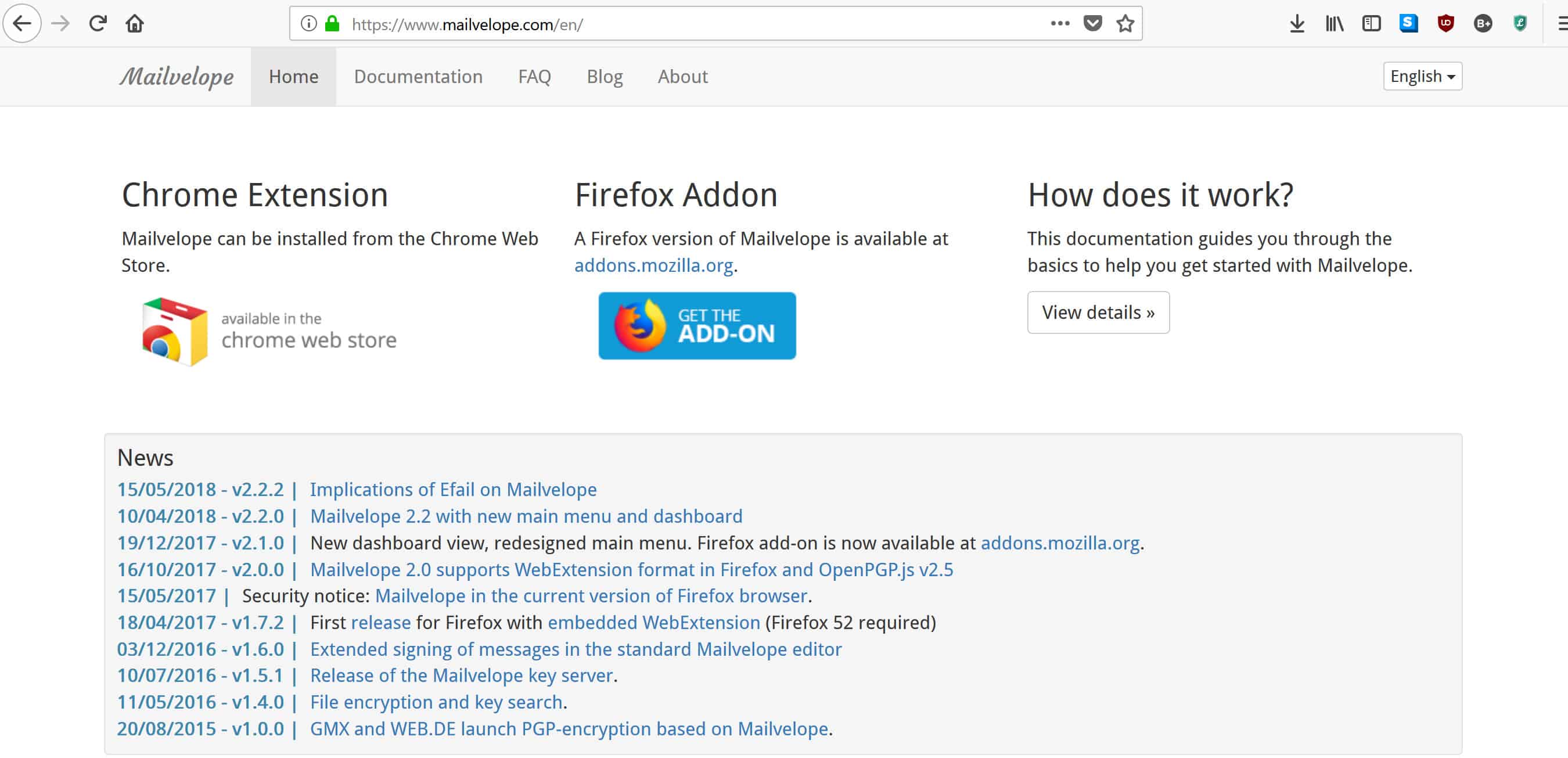
Поскольку мы говорим о конфиденциальности здесь, вероятно, лучше использовать Firefox, но это не так важно. В этом руководстве основное внимание будет уделено Firefox, но шаги по его реализации в Chrome не слишком отличаются.
Нажмите на ваш выбор, затем разрешите его скачать. Примите разрешения приложения, нажав добавлять кнопка:
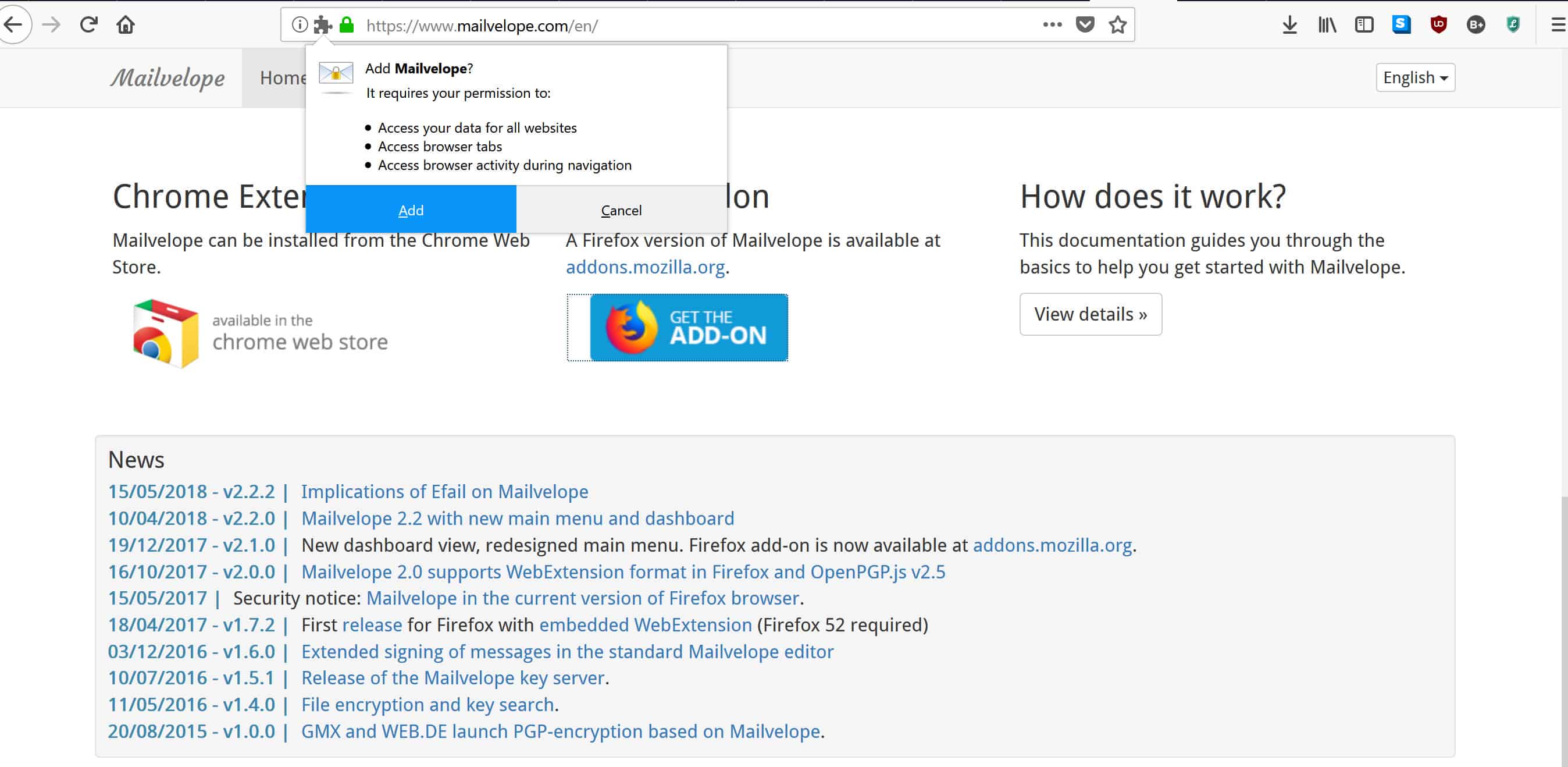
Он откроет новую вкладку в вашем браузере и предложит вам нажать на кнопку в верхнем правом углу, чтобы начать настройку дополнения:
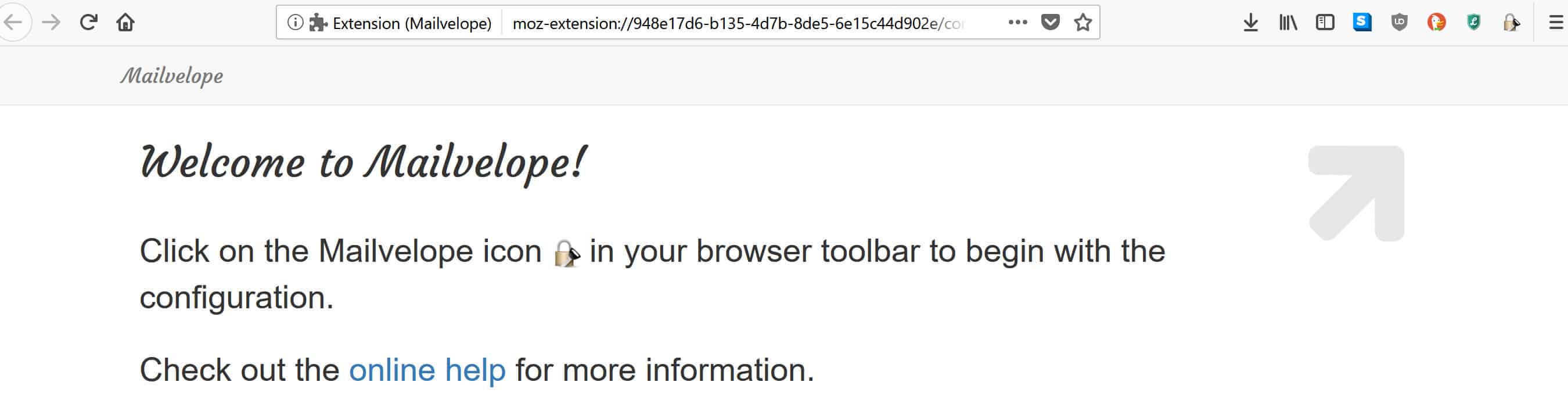
Если щелкнуть значок замка в углу, откроется меню для начала настройки:
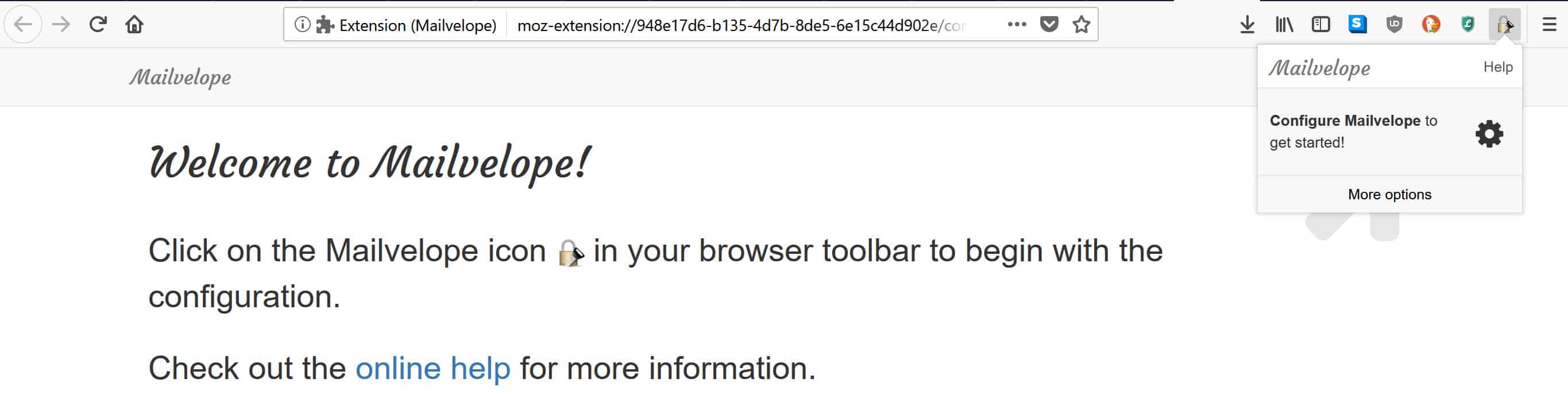
Это приведет вас к следующей странице настройки, где у Mailvelope есть две опции, Создать ключ или Ключ импорта:
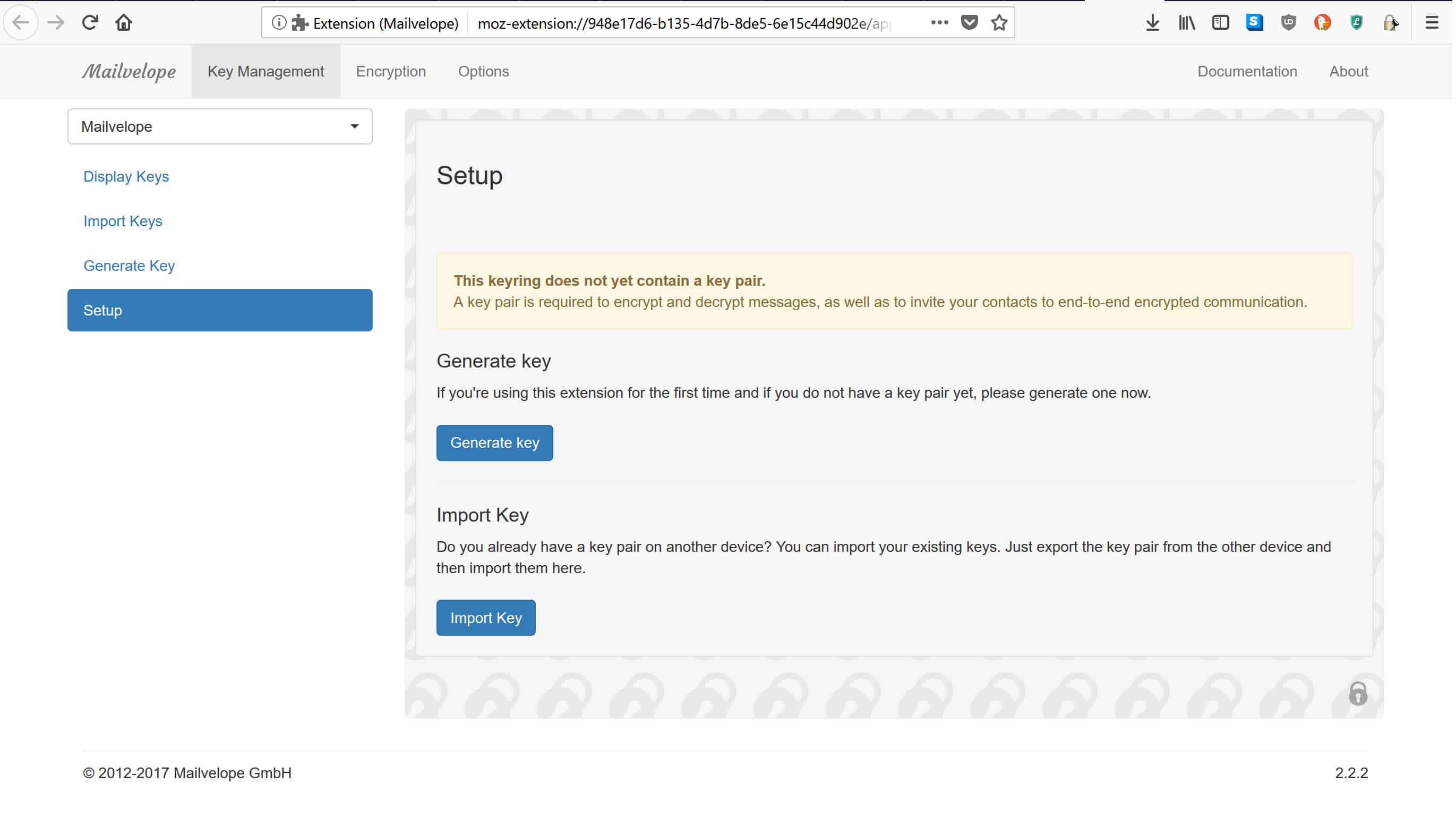
Поскольку большинство пользователей, читающих это руководство, вероятно, не знакомы с PGP и не имеют существующей пары ключей, мы сосредоточимся на создании ключа. Для этого нажмите на синюю кнопку с надписью Создать ключ. Если у вас уже есть ключ PGP, нажмите Ключ импорта вместо этого и следуйте инструкциям.
Как только вы нажмете кнопку «Создать ключ», вы попадете на следующую страницу:
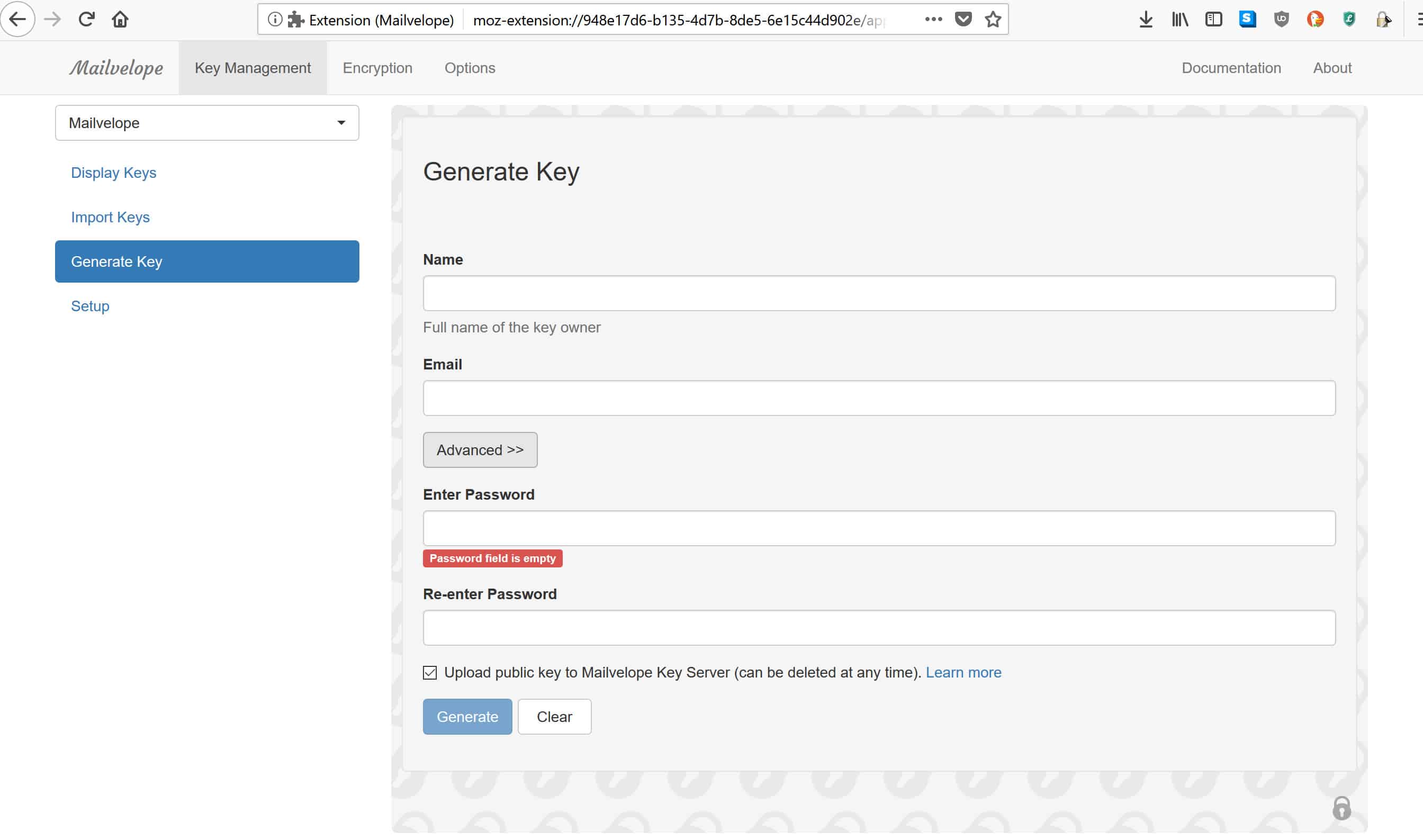
Здесь вы вводите свое полное имя для реестра ключей Mailvelope вместе со своим адресом Gmail. Вам также нужно будет ввести пароль. Поскольку единственная причина, по которой мы настраиваем Mailvelope, заключается в улучшении нашей конфиденциальности и безопасности, важно, чтобы у нас также был безопасный пароль. В противном случае ваш пароль может быть легко взломан, и любой может получить доступ к вашей зашифрованной почте.
Рекомендации по паролям сильно изменились за последние годы. Менее важно иметь символы, заглавные буквы и цифры, и вместо этого лучше сосредоточиться на длинном пароле. С точки зрения безопасности и простоты запоминания, идеально подходит строка несвязанных слов длиной более 25 символов (например, cranenaturaltowelpurplelobster).
Смотрите также: Генератор паролей
Самое главное, пароль должен быть уникальным, а не тот, который вы используете для всех других учетных записей. Наиболее эффективный способ манипулирования различными паролями для каждой учетной записи – это менеджер паролей, такой как KeePass с открытым исходным кодом или проприетарный LastPass..
Теперь, когда вы ввели свои данные вместе со своим безопасным паролем, расширение Mailvelope создаст для вас пару ключей. Вы вернетесь на ту же страницу с зеленой полосой с надписью «Успех! Новый ключ создан и импортирован в связку ключейПоявляется над синим Создать ключ кнопка.
Добавление контактов
Теперь у вас есть ключи, и это хорошее начало, но PGP бесполезен, если вам не с кем поговорить. На той же странице, в вертикальной строке меню слева, нажмите на второй вариант вниз, который говорит Ключи импорта. Здесь вы добавляете своих получателей:
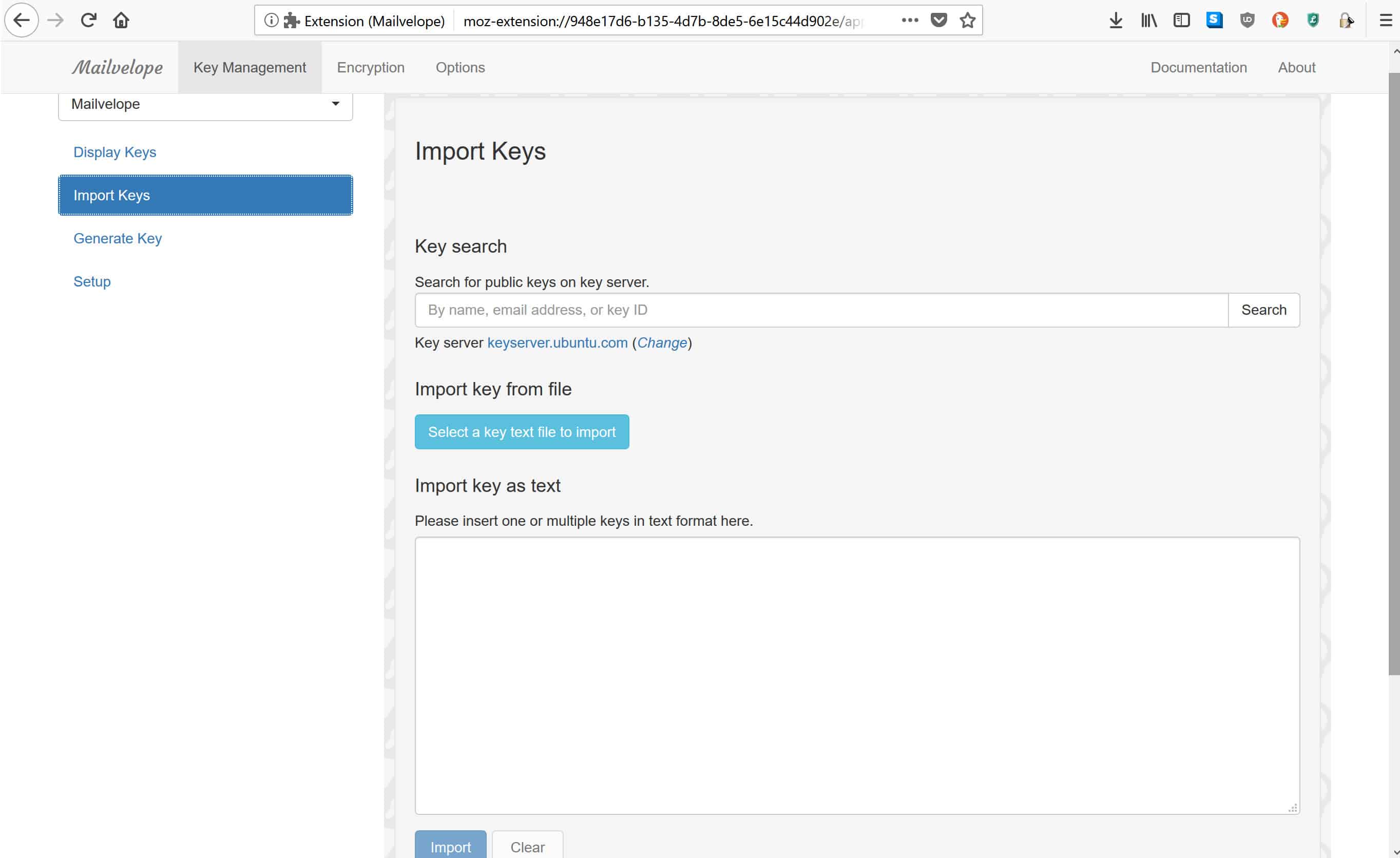
Если у вас еще нет открытого ключа предполагаемого получателя, вы можете найти его на сервере ключей Mailvelop. Если его там нет, вам придется прибегнуть к другим средствам. Это включает в себя поиск в других ключевых реестрах, определение того, перечисляет ли получатель свой открытый ключ на своем персональном веб-сайте, или прямой запрос к ним..
Получив их ключ, вы можете импортировать его из файла или в виде текста, используя любой из параметров, перечисленных на странице. щелчок импорт как только вы загрузили открытый ключ получателя.
Отправка вашей первой зашифрованной электронной почты PGP
Поскольку мы уже сгенерировали нашу пару ключей и теперь нам есть с кем поговорить, пришло время перейти в Gmail. Выберите красный Compose Кнопка, которую вы обычно используете при создании нового письма: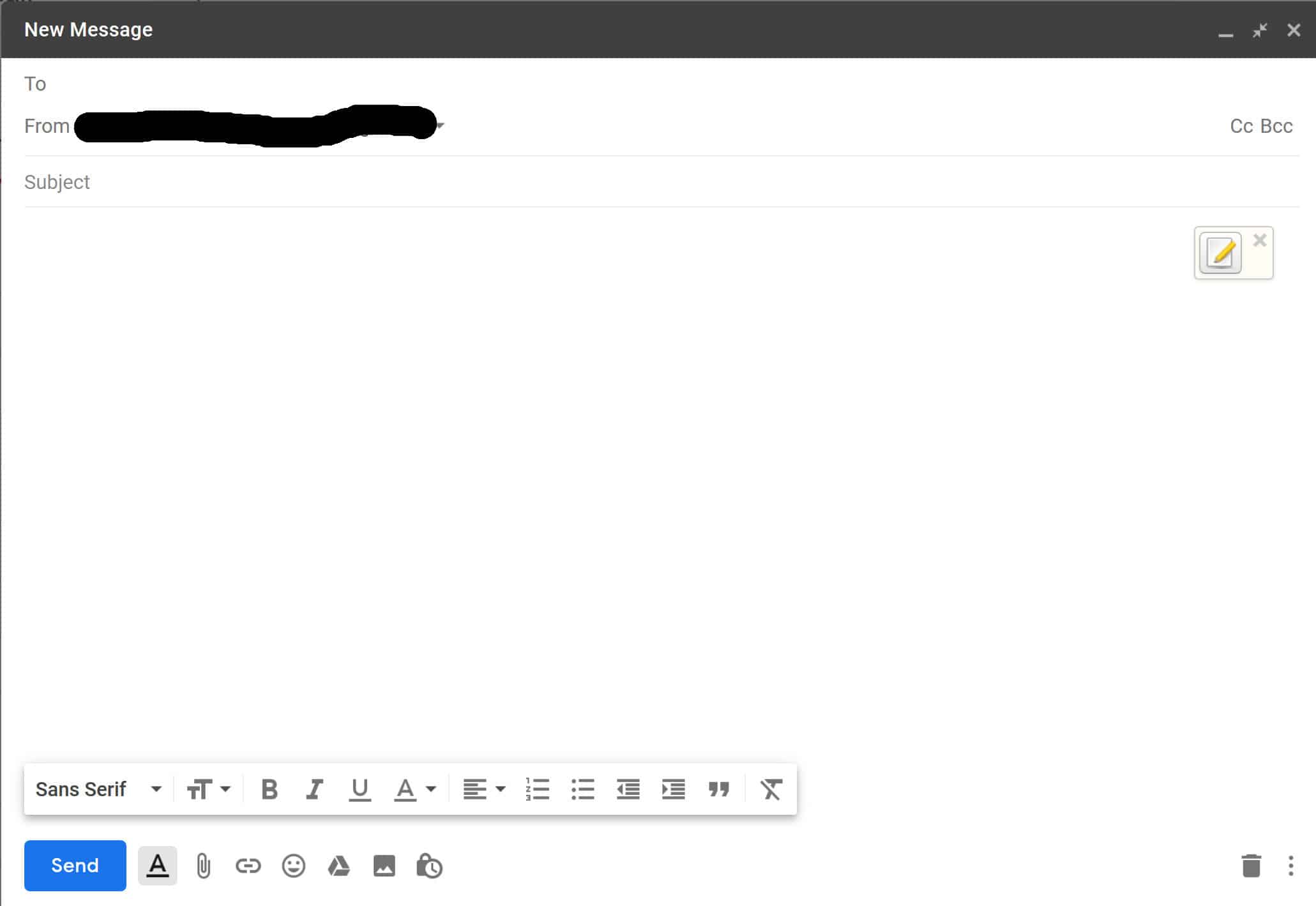
Как вы увидите, интерфейс вашего сообщения теперь имеет новый значок Почтового конверта с карандашом и бумагой в правом верхнем углу основного текста. Если вы хотите отправить сообщение с шифрованием PGP, нажмите эту кнопку, и вы попадете во всплывающее окно, где вы можете ввести текст, который вы хотите зашифровать:
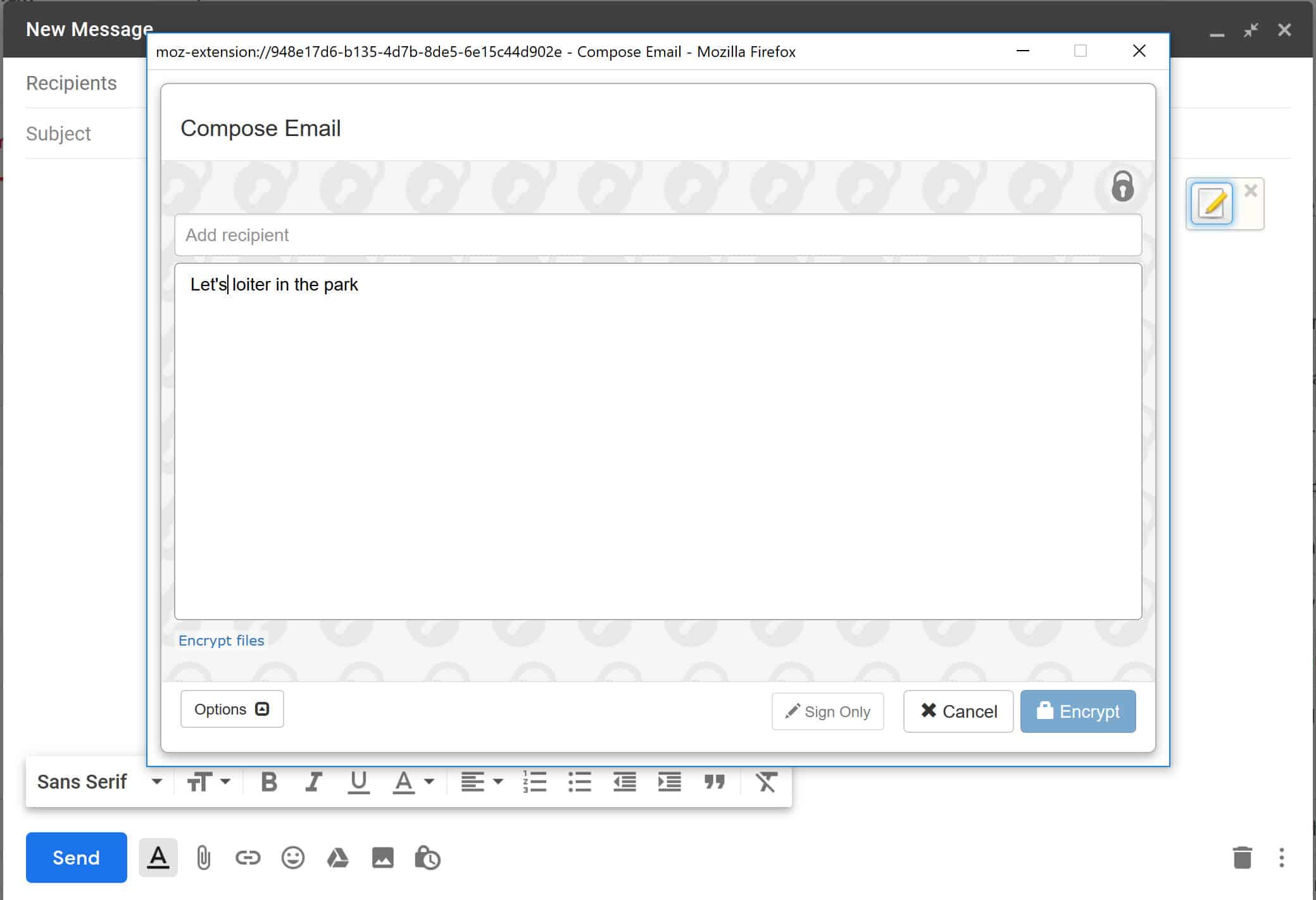
Когда вы закончите вводить сообщение, вам нужно будет добавить получателя. Если вы еще не добавили их, выполните действия, перечисленные в разделе Добавление контактов.
После того, как вы добавили получателя и набрали свое сообщение, вы можете нажать синий шифровать Кнопка внизу справа. Это вернет вас обратно в «Новое сообщениеСтраницу вашего Gmail. Теперь вы увидите кучу букв, которая представляет собой зашифрованный зашифрованный текст сообщения, введенного вами на странице почтового конверта:
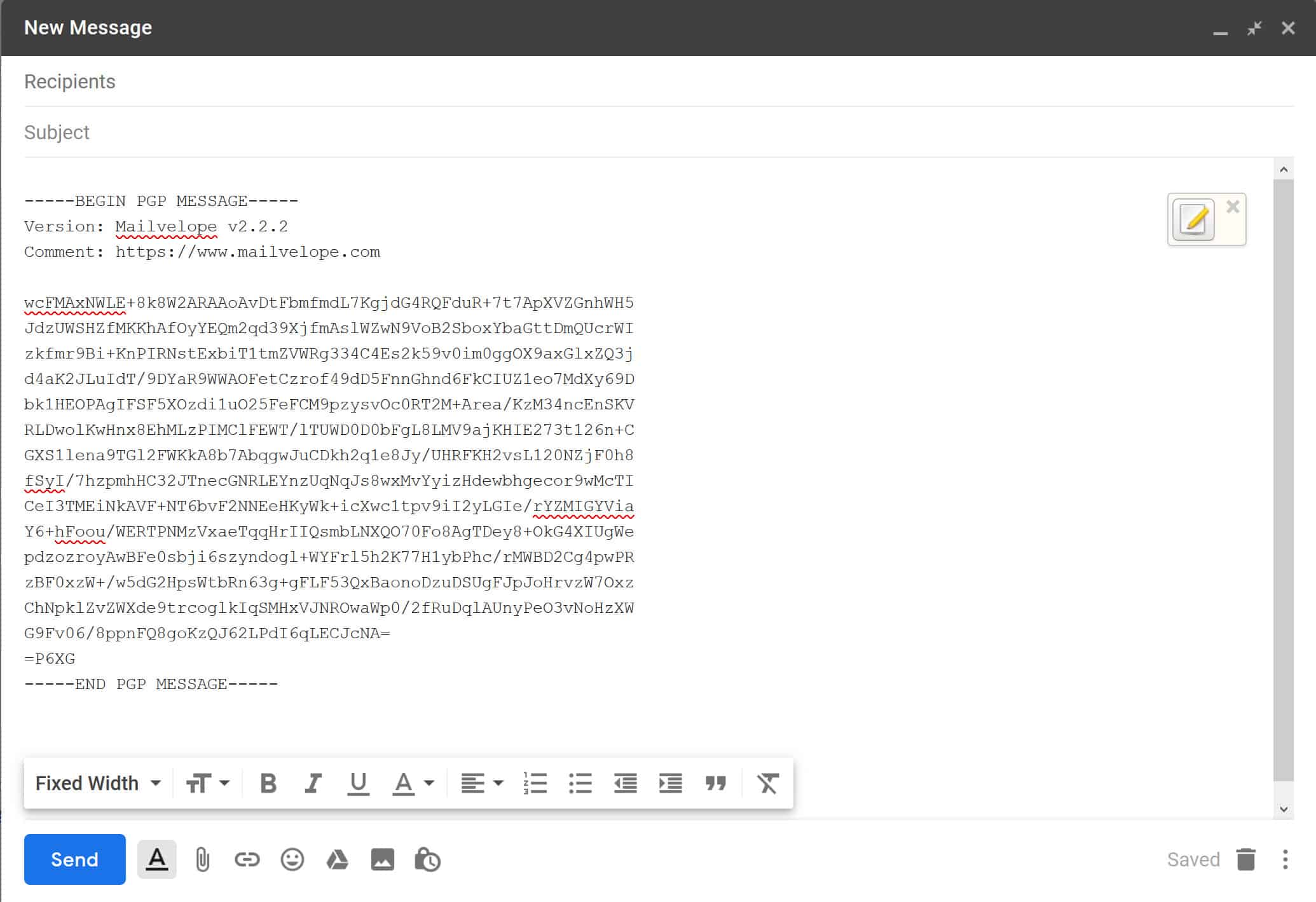
Все, что вам нужно сделать, это ударить послать, и ваше первое зашифрованное сообщение PGP будет на пути к получателю. Единственный способ получить к нему доступ и прочитать это с закрытым ключом вашего получателя, что делает весь процесс намного более безопасным, чем обычная электронная почта.
Как установить FlowCrypt & отправить зашифрованное сообщение PGP через Gmail
Если вы решите, что FlowCrypt является лучшим вариантом для вас, его еще проще настроить и отправлять по электронной почте. Еще раз, это руководство будет сфокусировано на Firefox, но шаги в Chrome не сильно отличаются. Во-первых, вам нужно перейти на сайт FlowCrypt и нажать на большой зеленый Получить Расширение Firefox кнопка в середине страницы:
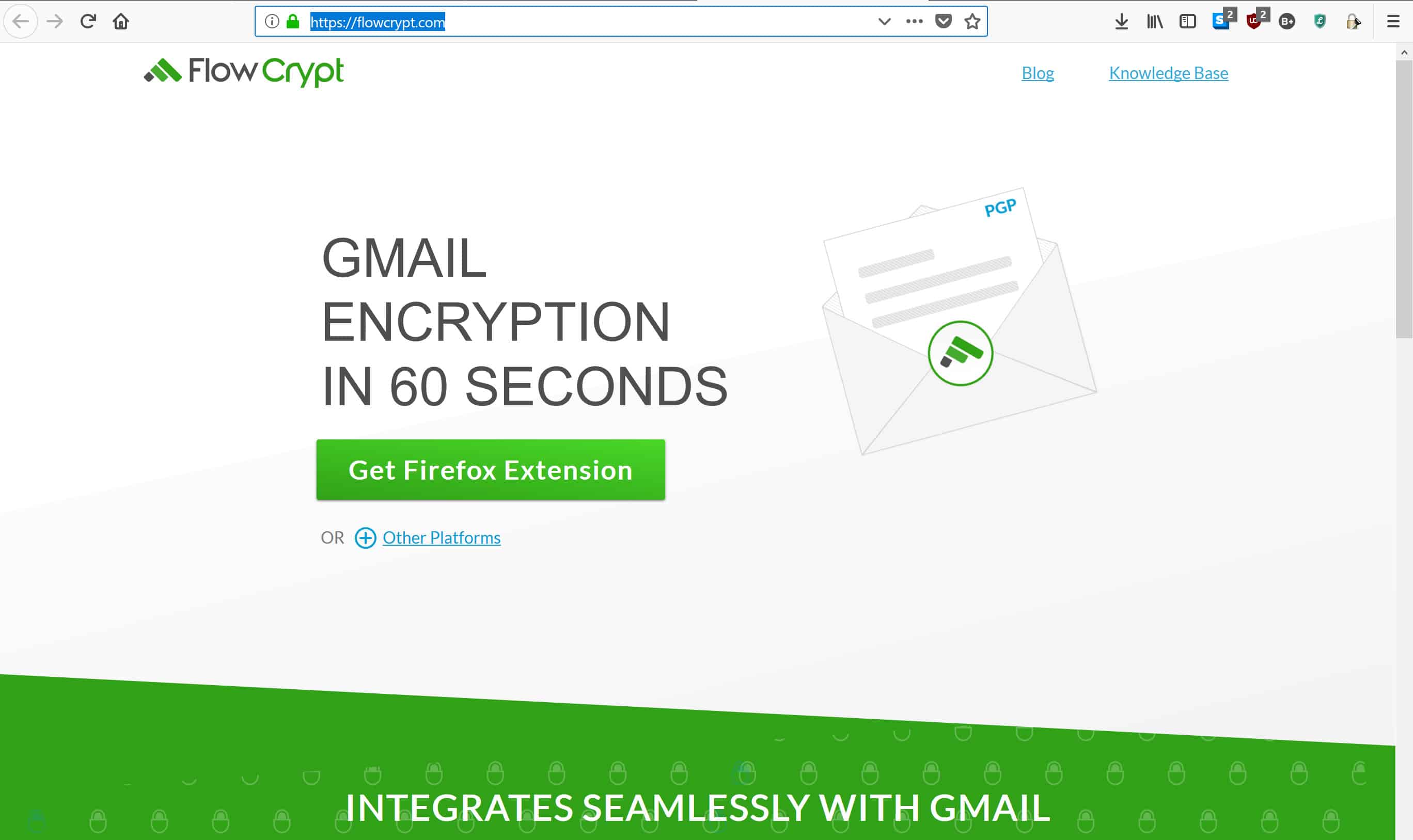
После того, как вы нажмете кнопку, Firefox может попытаться заблокировать ее. Если это так, просто нажмите Позволять Кнопка в левом верхнем углу:
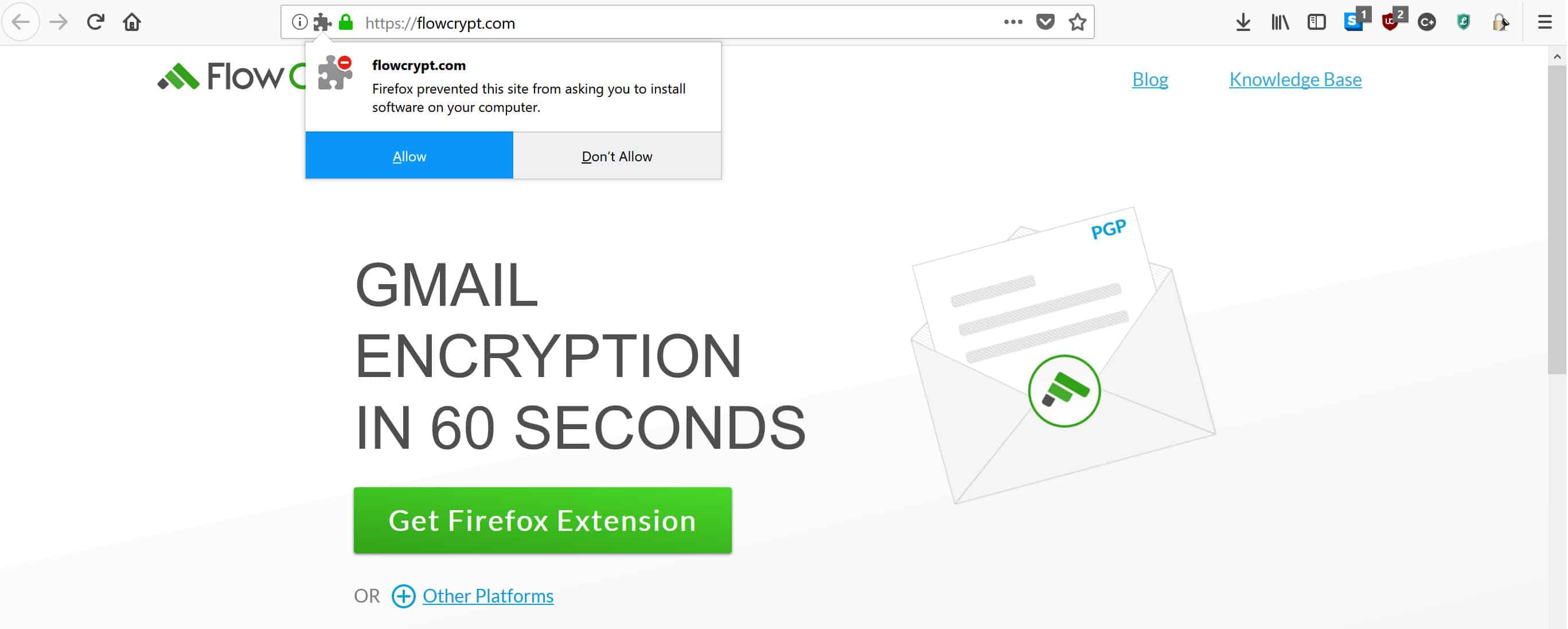
Загрузка займет несколько секунд, затем нажмите добавлять Кнопка, которая появляется в том же месте:
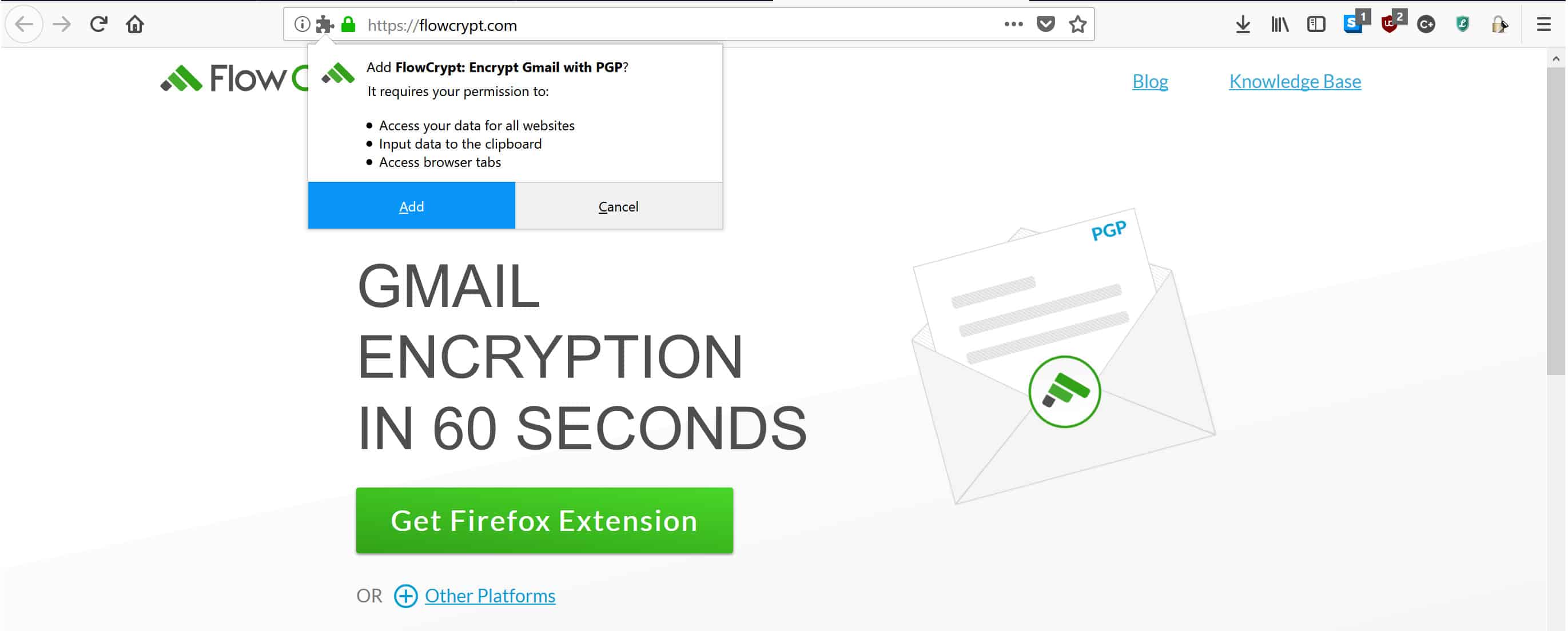
Вы попадете на следующий экран, который советует вам нажать на новый значок FlowCrypt в правом верхнем углу:
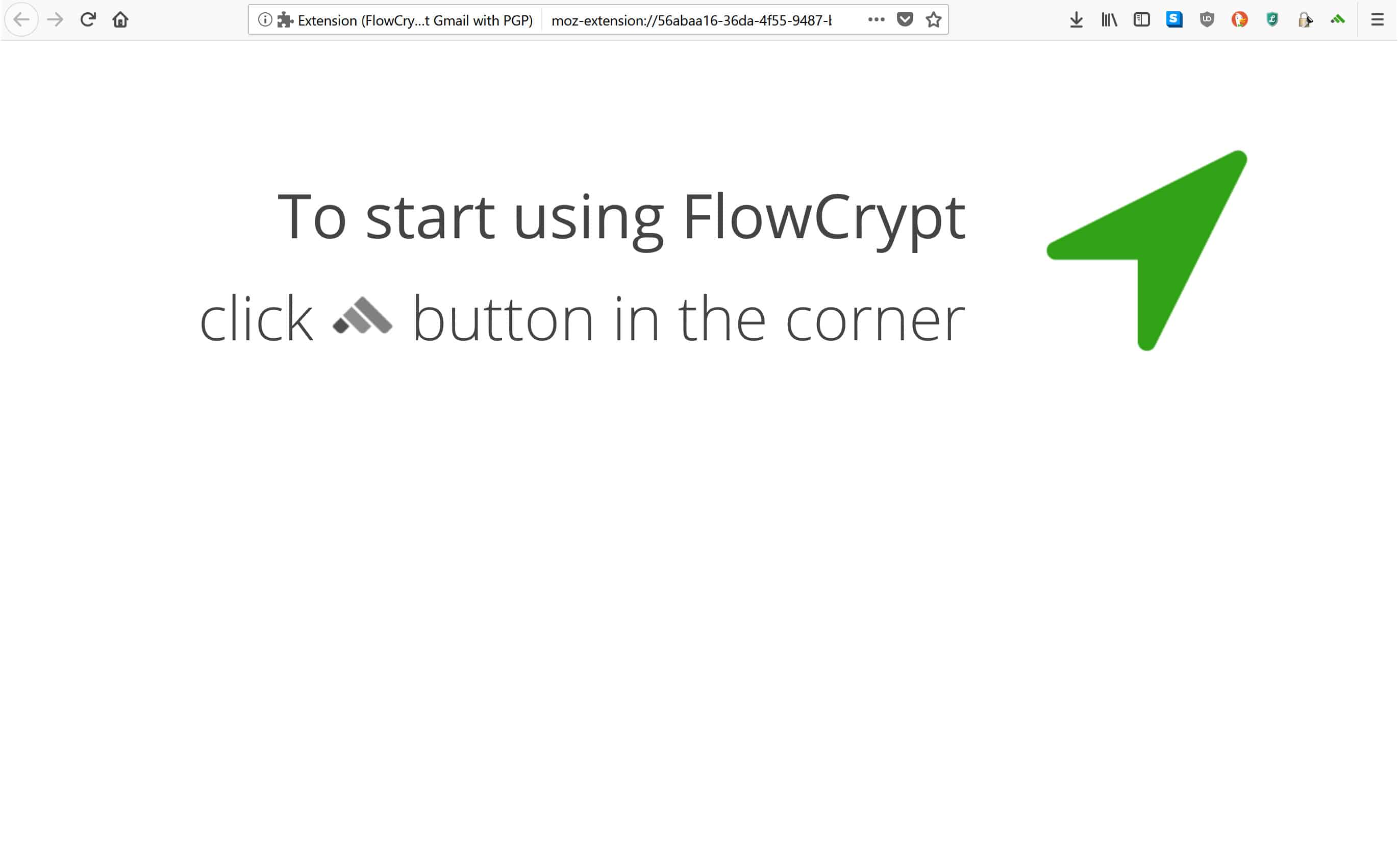
Выберите значок, который выглядит как зеленая гора из трех полос, и вы попадете на страницу настройки:
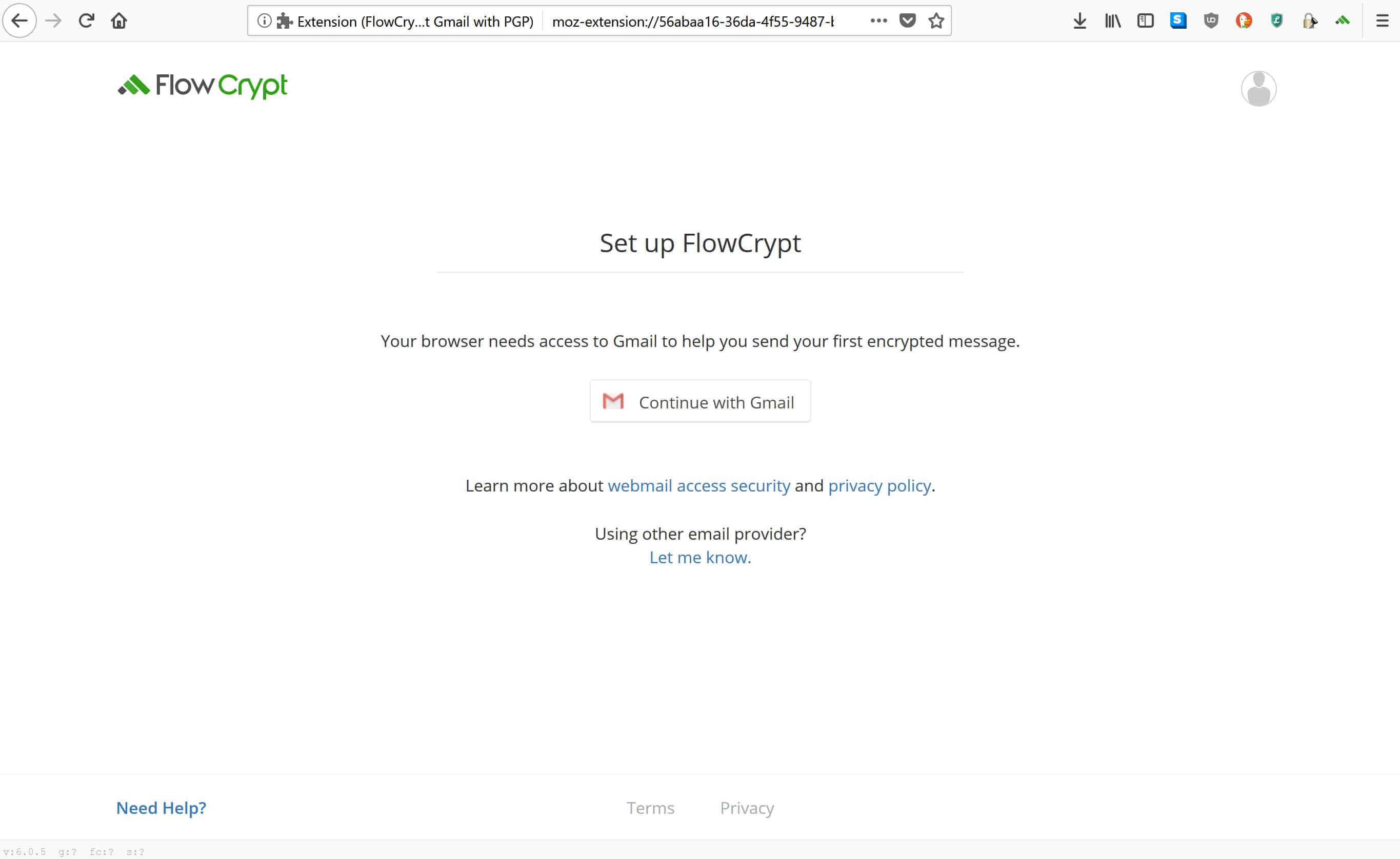
Нажать на Продолжить с Gmail Кнопка, которая отправит вас во всплывающее окно, где вы можете ввести учетную запись Gmail, которую вы собираетесь использовать:

После того как вы выбрали или вошли в свою учетную запись, FlowCrypt откроет вам следующую страницу:
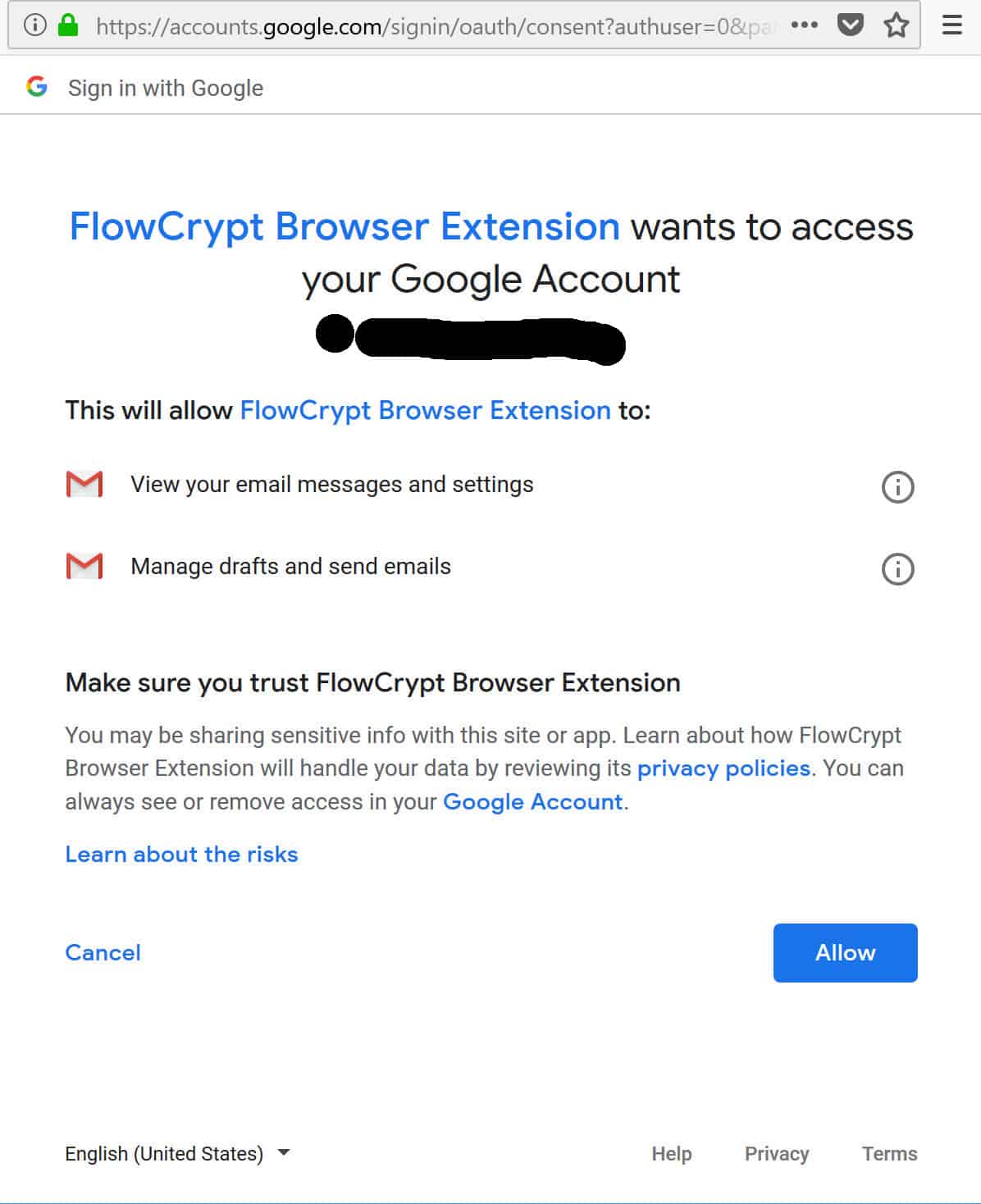
На этой странице описаны элементы, к которым у FlowCrypt будет доступ. Если вы не уверены в них, лучше всего нажать на политика конфиденциальности или Узнайте о рисках ссылки. Если вам не нравится идея FlowCrypt с таким типом доступа, возможно, вас больше заинтересует настройка PGP в автономном клиенте, о котором мы расскажем в следующем уроке..
Если вы в порядке с разрешениями доступа, нажмите Позволять, который уводит вас из всплывающего окна и в эту вкладку:
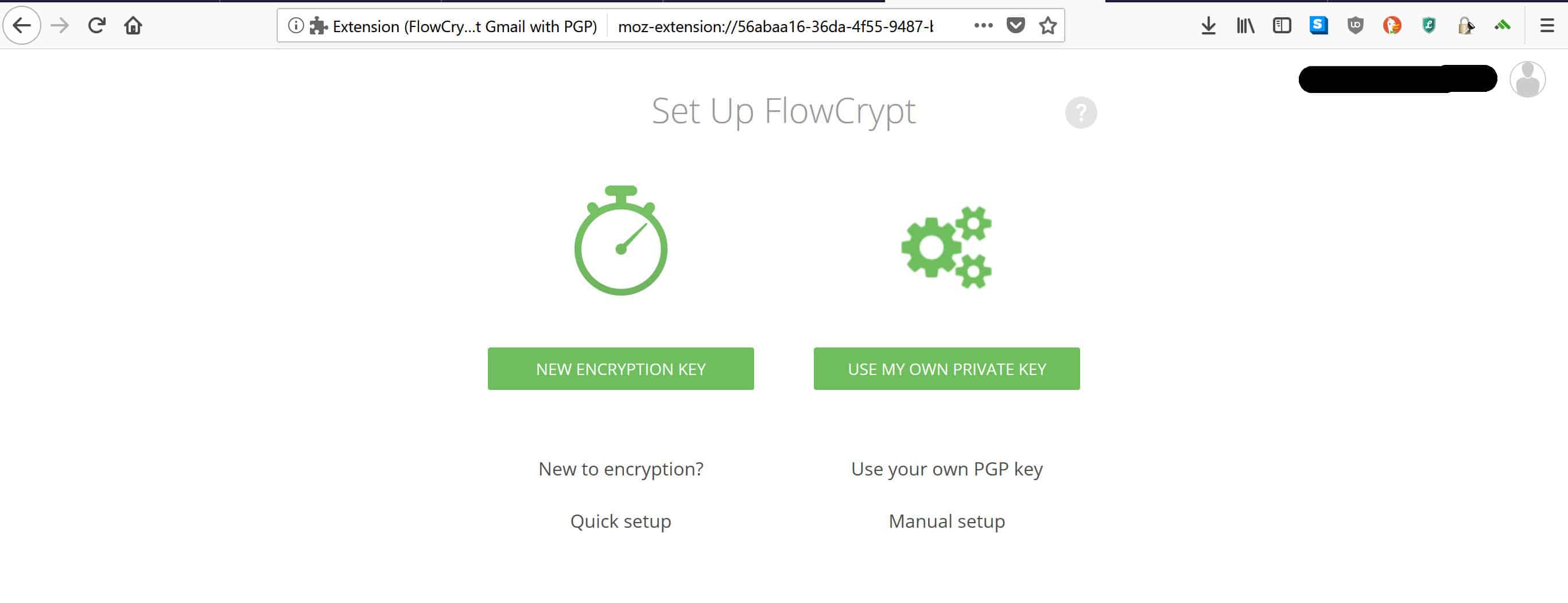
Еще раз, этот учебник будет предполагать, что вы новичок в PGP, поэтому он будет сосредоточен на создании пары ключей. Нажмите на Новый ключ шифрования генерировать ваши ключи. Если вы уже являетесь пользователем PGP и хотите использовать ключ, который у вас уже есть, нажмите ИСПОЛЬЗУЙТЕ МОЙ СОБСТВЕННЫЙ ЧАСТНЫЙ КЛЮЧ а затем следуйте инструкциям.
Когда вы нажимаете Новый ключ шифрования, Вы будете доставлены сюда:
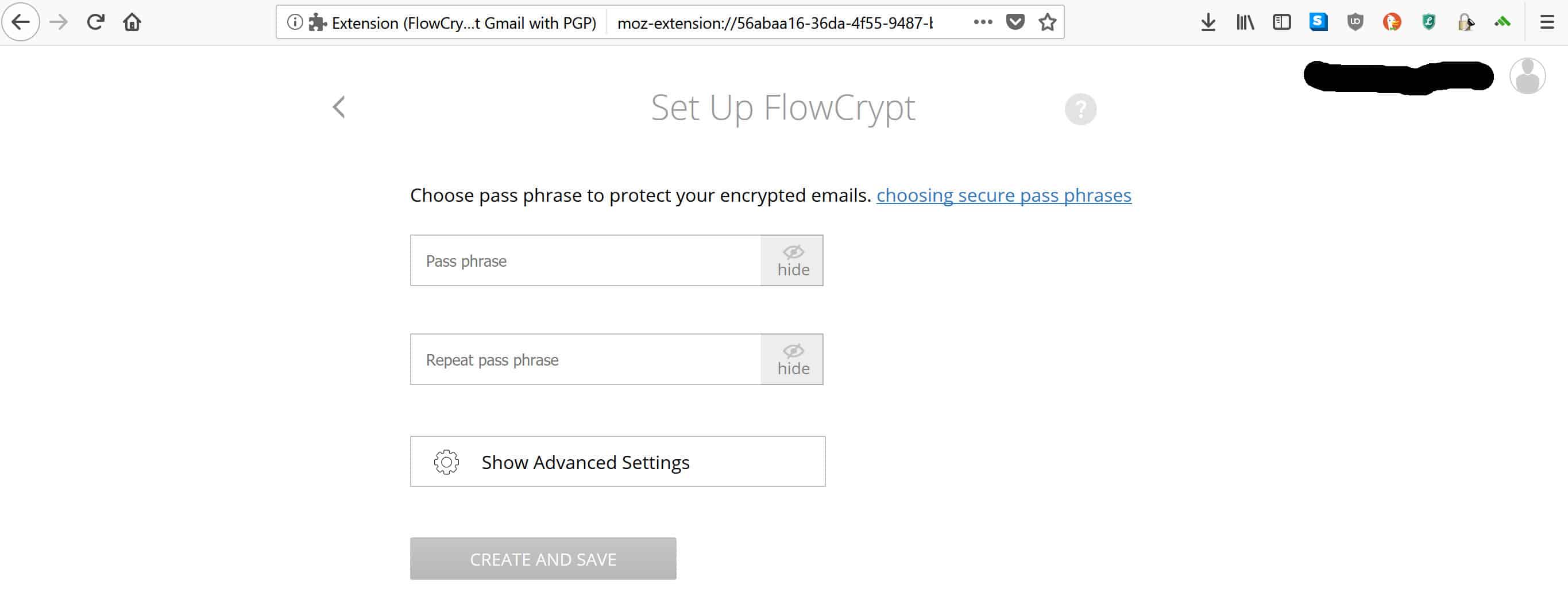
Введите новую фразу-пароль, но убедитесь, что она сильная, иначе все усилия по настройке PGP могут оказаться напрасными. Чтобы узнать, как создать надежный пароль, см. Как установить Почтовый конверт & отправить зашифрованное сообщение PGP через Gmail раздел выше.
После того, как вы ввели надежный пароль, нажмите СОЗДАТЬ И СОХРАНИТЬ кнопка. Подождите немного, пока он загрузится, и вы попадете на следующую страницу:
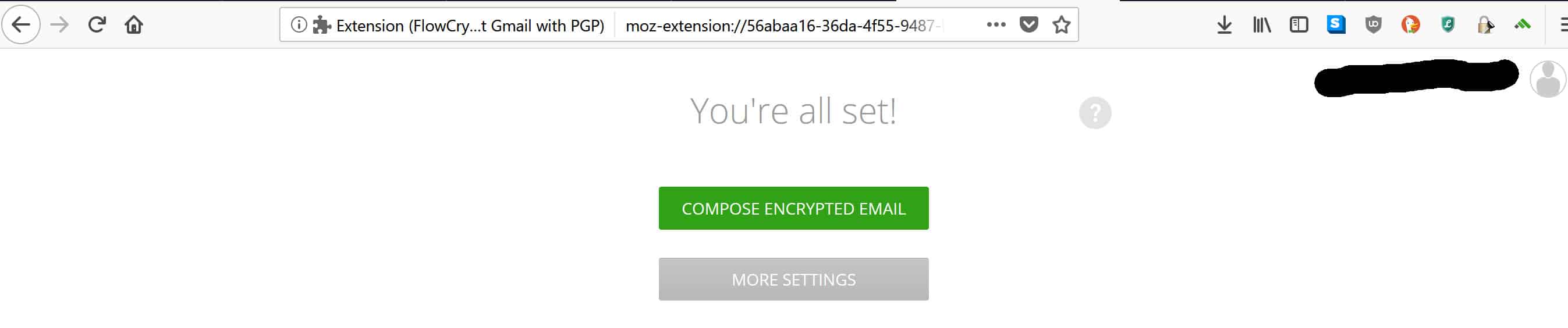
Как вы можете догадаться, все, что вам нужно сделать, это нажать СОЗДАТЬ ЗАПИСАННОЕ ЭЛЕКТРОННОЕ отправить ваше первое зашифрованное сообщение PGP. Вы попадете в следующее всплывающее окно:
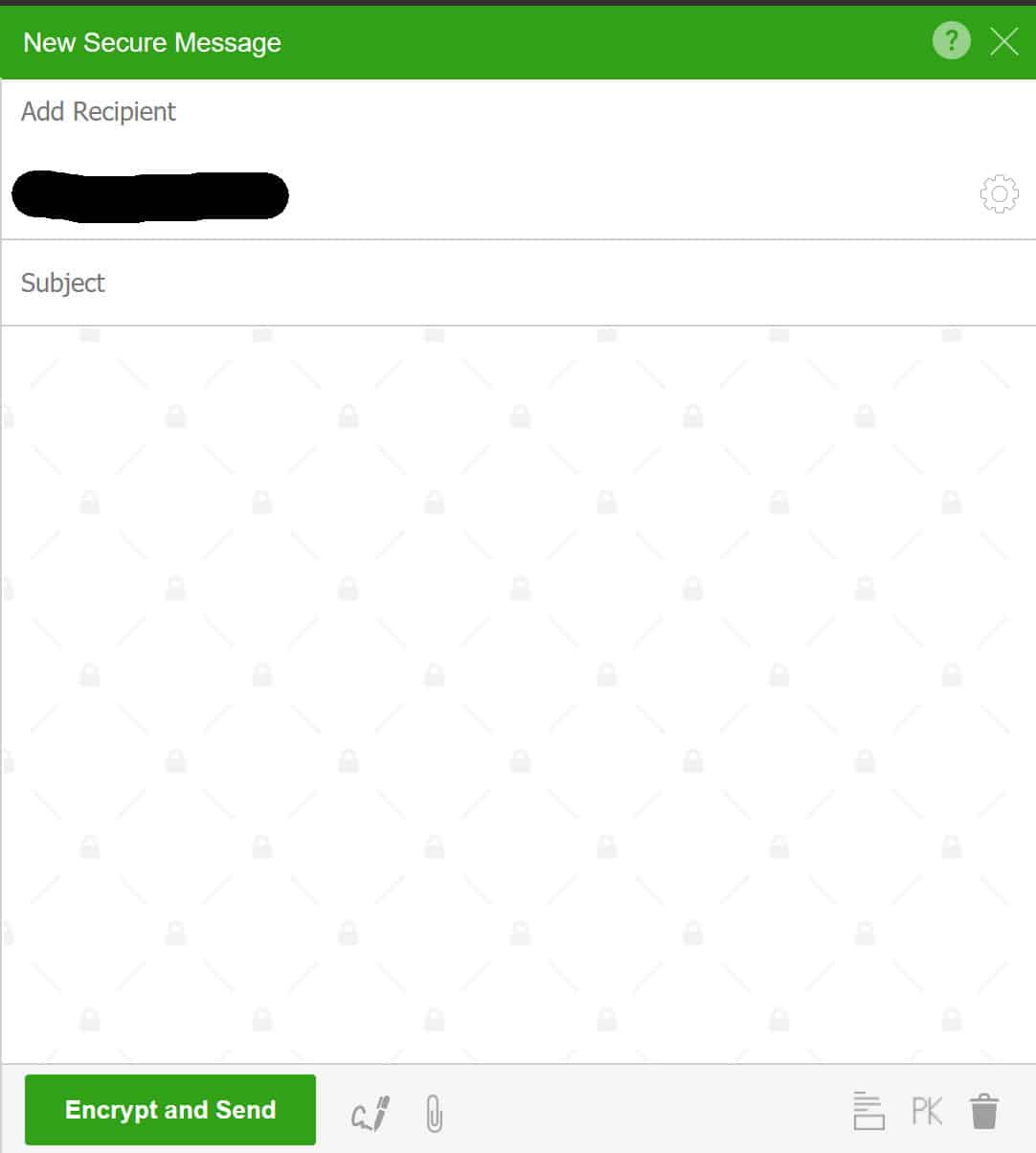
Отправка вашей первой зашифрованной электронной почты PGP
Одна из замечательных особенностей FlowCrypt заключается в том, что вы можете отправлять зашифрованные электронные письма на любой адрес электронной почты, даже если они не являются пользователем FlowCrypt и никогда не слышали о PGP. Если вы введете адрес нужного получателя в поле добавить получателя FlowCrypt будет искать для вас свой открытый ключ. Если у них еще нет пары ключей PGP, FlowCrypt попросит вас защитить сообщение одноразовым паролем. Вам нужно будет сообщить им этот пароль через безопасный канал или лично.
После того как вы добавили получателя, введите ваше сообщение:
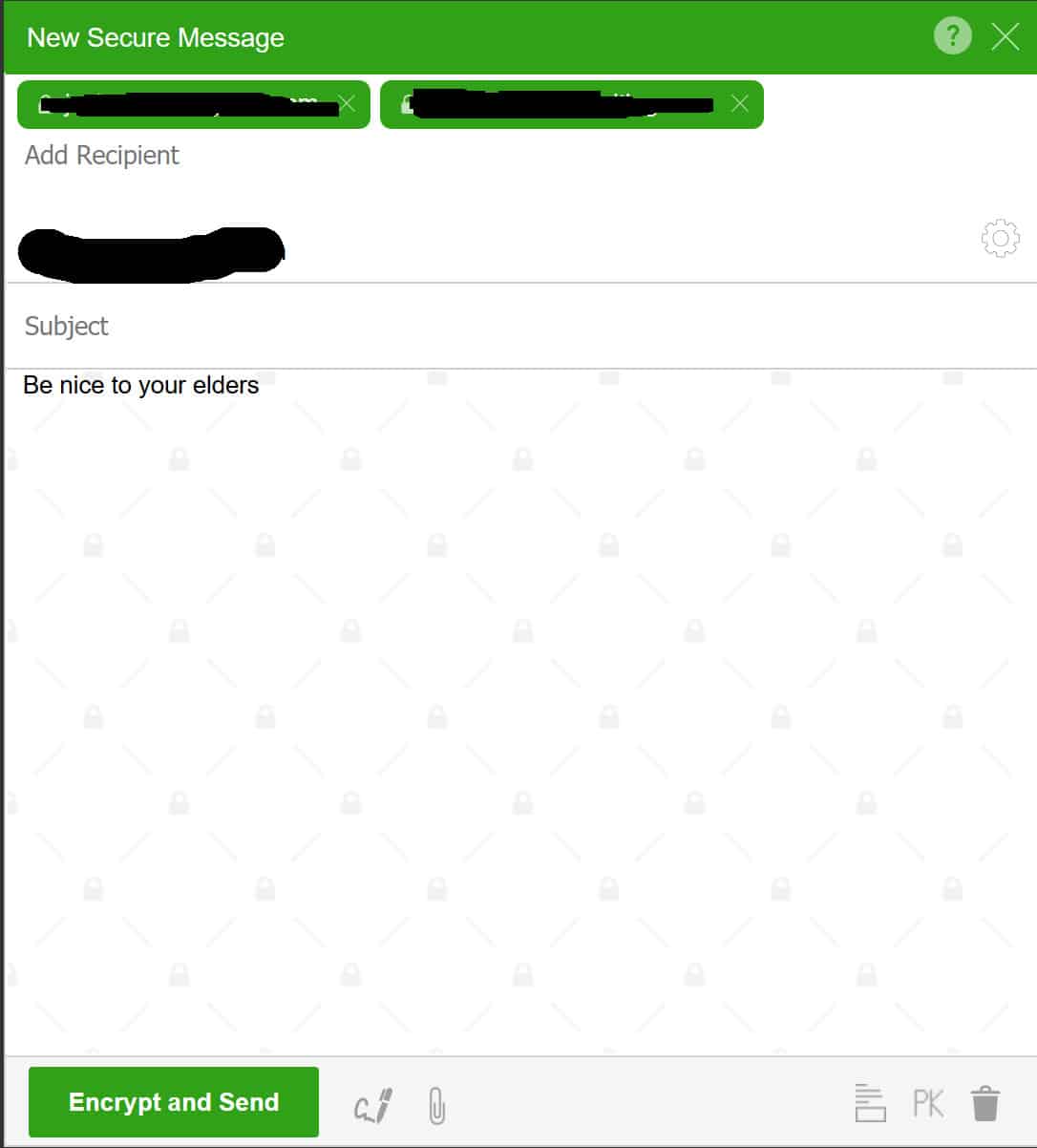
Когда вы закончите печатать, нажмите Зашифровать и отправить. Если вы решите не включать тему, вам будет задан вопрос, хотите ли вы отправить сообщение без.
Добавление строки темы не является необходимым и даже может быть опасным, поскольку строки темы (вместе с метаданными) не шифруются в электронных письмах PGP. Если вы добавите строку темы, убедитесь, что она расплывчата и не дает слишком много информации о том, о чем вы рассказываете..
После того, как вы это сделаете, ваша первая электронная почта, зашифрованная PGP, будет отправлена через Gmail. Если вы хотите отправлять зашифрованные сообщения в будущем, все, что вам нужно сделать, это нажать на Безопасный Compose кнопка, которая появляется выше нормы Compose кнопка в Gmail. Затем просто выполните шаги, которые мы упомянули выше, чтобы безопасно отправить ваше сообщение.
Как видите, в конце концов не так сложно защитить ваши сообщения. Хотя FlowCrypt, возможно, не самый идеальный вариант с точки зрения конфиденциальности и безопасности, его самое большое преимущество заключается в том, что его намного проще использовать, чем в большинстве других вариантов. Это делает его отличной системой для тех, кто все больше беспокоится о своей конфиденциальности в эпоху цифровых технологий..
Связанный: Ресурсы шифрования
Новый логотип Gmail Juancameneses11 под лицензией СС0
меет доступа к вашим метаданным, таким как ProtonMail или Tutanota. Однако, если вы все еще хотите использовать Gmail, то использование шифрования PGP является хорошим решением для улучшения безопасности ваших сообщений. Но помните, что шифрование PGP требует некоторых технических знаний и настройки, поэтому убедитесь, что вы понимаете, что делаете, прежде чем начать использовать его.
спользует сканирование и рекламу, такой как ProtonMail или Tutanota. Однако, если вы все еще хотите использовать Gmail, то использование шифрования PGP является хорошим дополнительным уровнем защиты для ваших сообщений. Шифрование веб-почты против автономных почтовых клиентов Если вы хотите использовать PGP с Gmail, то вам нужно будет использовать расширение для браузера, такое как Mailvelope или FlowCrypt. Оба расширения позволяют вам шифровать и расшифровывать сообщения прямо в браузере, без необходимости устанавливать отдельный почтовый клиент. Однако, если вы предпочитаете использовать автономный почтовый клиент, такой как Thunderbird или Apple Mail, то вам нужно будет установить отдельное программное обеспечение для шифрования PGP, такое как Gpg4win или GPG Suite. Настройка шифрования PGP Настройка шифрования PGP с Gmail может показаться сложной задачей, но на самом деле это довольно просто. Вот краткое руководство по настройке шифрования PGP с помощью Mailvelope и FlowCrypt. Mailvelope Mailvelope – это бесплатное расширение для браузера, которое позволяет вам шифровать и расшифровывать сообщения PGP прямо в Gmail. Вот как настроить Mailvelope: 1. Установите расширение Mailvelope в свой браузер. 2. Создайте новый ключ PGP в Mailvelope. 3. Добавьте свой открытый ключ PGP в свой профиль Gmail. 4. Добавьте открытый ключ PGP своих контактов в Mailvelope. 5. Напишите новое сообщение в Gmail и выберите опцию “Зашифровать” в Mailvelope. 6. Отправьте сообщение. FlowCrypt FlowCrypt – это еще одно бесплатное расширение для браузера, которое позволяет вам шифровать и расшифровывать сообщения PGP прямо в Gmail. Вот как настроить FlowCrypt: 1. Установите расширение FlowCrypt в свой браузер. 2. Создайте новый ключ PGP в FlowCrypt. 3. Добавьте свой открытый ключ PGP в свой профиль Gmail. 4. Добавьте открытый ключ PGP своих контактов в FlowCrypt. 5. Напишите новое сообщение в Gmail и выберите опцию “Зашифровать” в FlowCrypt. 6. Отправьте сообщение. В заключение, использование шифрования PGP с Gmail является хорошим способом защиты ваших сообщений от злоумышленников. Несмотря на то, что Google сканирует все ваши сообщения, использование PGP предотвращает доступ к содержанию сообщений. Настройка шифрования PGP с помощью Mailvelope или FlowCrypt довольно проста и не займет много времени.
спользует сканирование и рекламу, такой как ProtonMail или Tutanota. Однако, если вы все еще хотите использовать Gmail, то использование шифрования PGP является хорошим дополнительным уровнем защиты для ваших сообщений. Шифрование веб-почты против автономных почтовых клиентов Если вы решите использовать PGP с Gmail, то есть два основных способа это сделать: с помощью расширения браузера Mailvelope или с помощью автономного почтового клиента FlowCrypt. Mailvelope – это расширение браузера, которое позволяет вам шифровать и расшифровывать сообщения PGP прямо в Gmail. FlowCrypt – это автономный почтовый клиент, который позволяет вам шифровать и расшифровывать сообщения PGP в Gmail и других почтовых клиентах. Оба варианта имеют свои преимущества и недостатки, поэтому выбор зависит от ваших личных предпочтений и потребностей. Как установить Почтовый конверт